你的设备遇到问题需要重启,无法开机?解决方法在这里!
你的设备遇到问题需要重启,无法开机,当你的设备遇到问题需要重启,或者在开机时出现困难时,这可能是一件非常令人沮丧的事情,无论您是在使用电脑、手机、平板电脑或其他设备,这种情况都可能发生。幸运的是大多数情况下这些问题并不需要太多的繁琐操作就能解决。在本文中我们将介绍一些可能会引起这些问题的原因,以及您可以采取的步骤来解决它们。如果您发现您的设备无法开机或需要重启,请继续阅读以获取更多信息。
方法一:
关闭快速启动:击开始菜单--电源选项--选择电源按键的功能--更改当前不可用设置--然后取消快速启动前面的“√”。
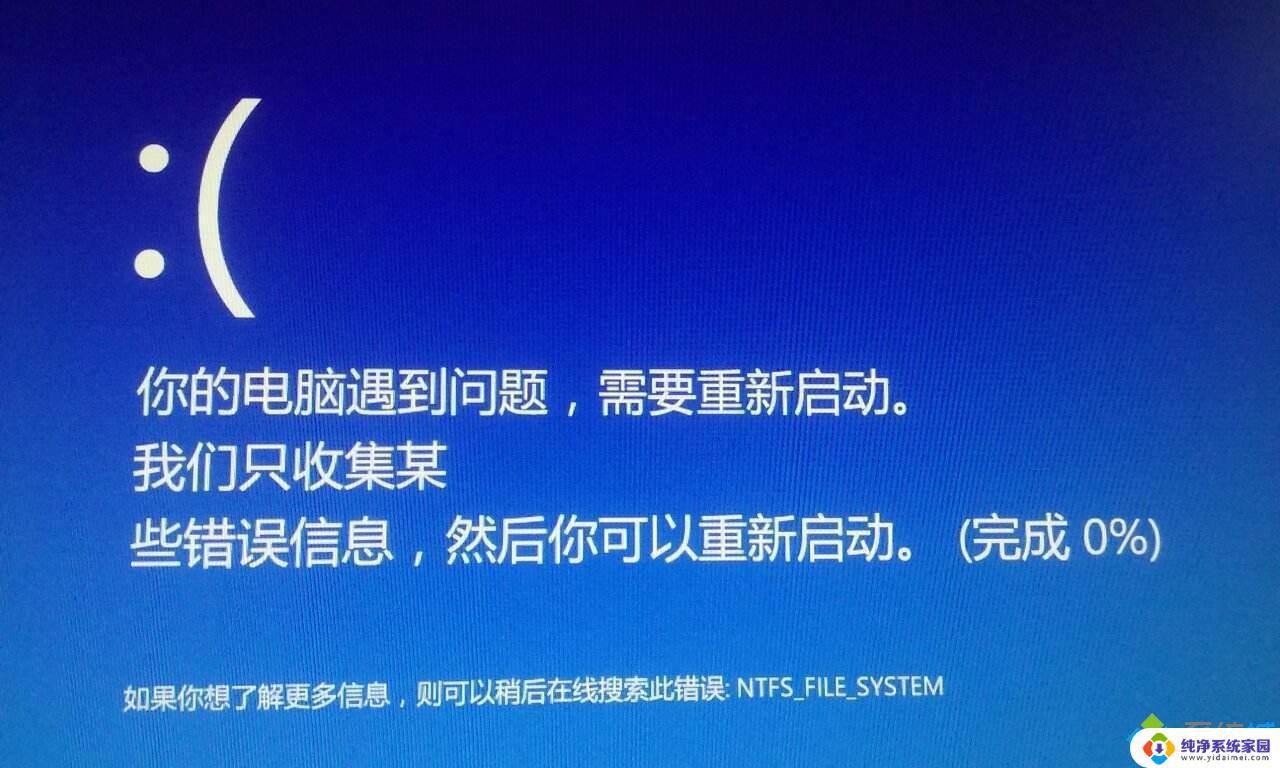
方法二:
1.按Windows+R, 然后在输入框中输入msconfig,按回车。弹出系统配置对话框。
2.选择常规,单击“有选择的启动”,然后单击清除“加载启动项”上面的勾。
3.再点击“服务”,单击“隐藏所有Microsoft”服务,然后单击全部禁用。
4.再点击“启动”,点击“打开任务管理器”,点击启动项,然后单击禁用。
5.单击确定,重新启动系统。
方法三:
在输入密码的登陆界面,点关机图标。出现重启选项后长按shift,然后点击重启,依旧按住shift键。
屏幕是否出现“修复”界面,如果有,点击“高级修复选项”。
点击“疑难解答”,点击“高级选项”,点击“启动设置”,点击“重启”。
系统重启以后,按“安全模式”所对应的的数字4以进入安全模式。
如果安全模式下正常,建议您更新您的设备驱动以及软件应用到最新。
同时建议您卸载电脑中可能存在的三方防护软件和网银插件。
以上是您的设备遇到问题需要重启、无法开机的全部内容,如果您需要,可以按照小编的步骤进行操作,希望这些步骤能对您有所帮助。
你的设备遇到问题需要重启,无法开机?解决方法在这里!相关教程
- 电脑蓝屏设备遇到问题需要重启?快速解决方法分享!
- 如何解决你要允许此应用对你的设备进行更改吗问题
- 配置Windows Update失败无法开机?尝试这些方法解决问题!
- 软件重启怎么弄 手机桌面应用重启问题解决方法
- 电脑不能重启怎么办 如何解决电脑无法正常重启的问题
- 您的设备缺少重要的安全更新,赶快解决漏洞问题!
- ipv4默认网关怎么设置?无需烦恼,快速解决方法在这里!
- 电脑频繁重启无法开机 解决电脑反复重启的方法
- 华硕主板找不到光驱启动设置?解决方法在这里!
- 梦幻西游手游双平台怎么不见了?你需要知道的重要信息解答在这里!
- 笔记本开机按f1才能开机 电脑每次启动都要按F1怎么解决
- 电脑打印机怎么设置默认打印机 怎么在电脑上设置默认打印机
- windows取消pin登录 如何关闭Windows 10开机PIN码
- 刚刚删除的应用怎么恢复 安卓手机卸载应用后怎么恢复
- word用户名怎么改 Word用户名怎么改
- 电脑宽带错误651是怎么回事 宽带连接出现651错误怎么办